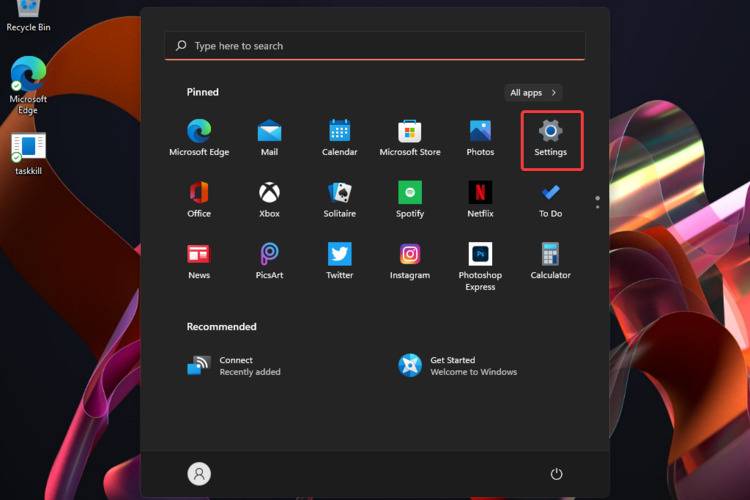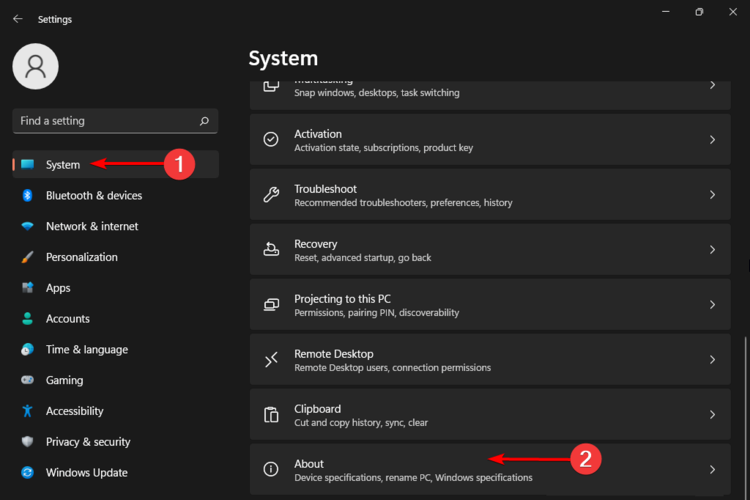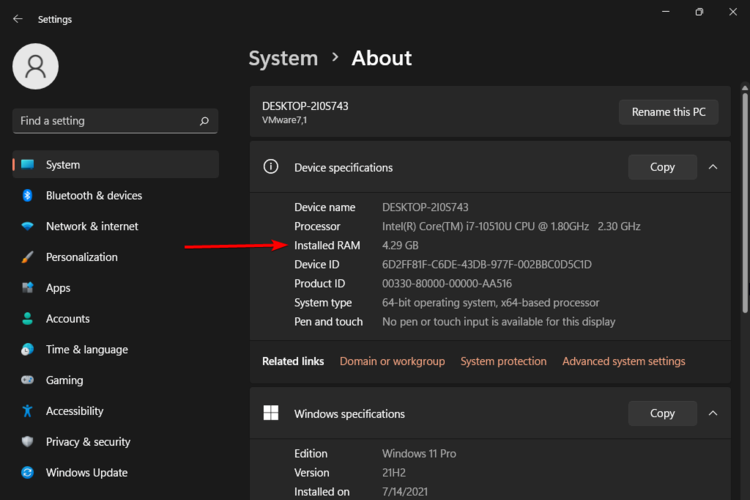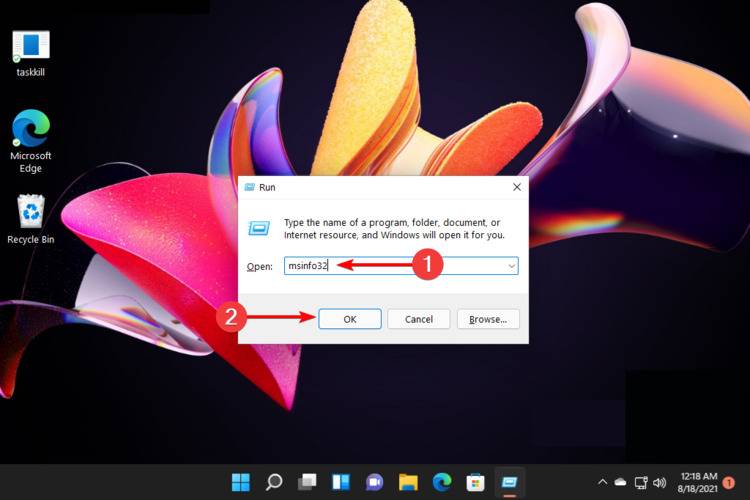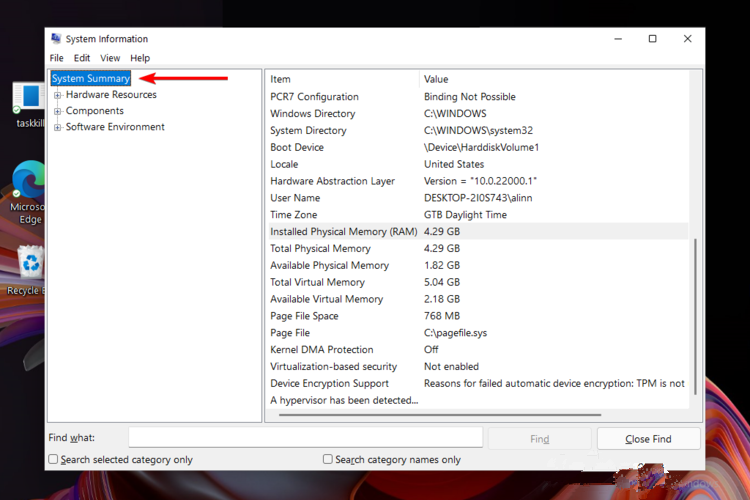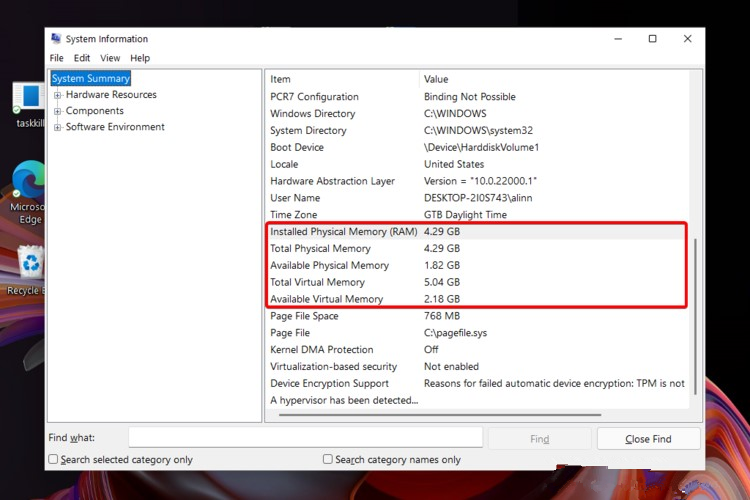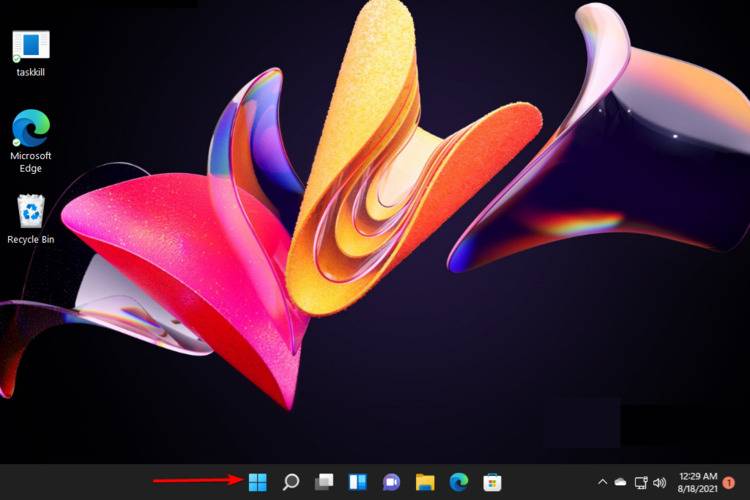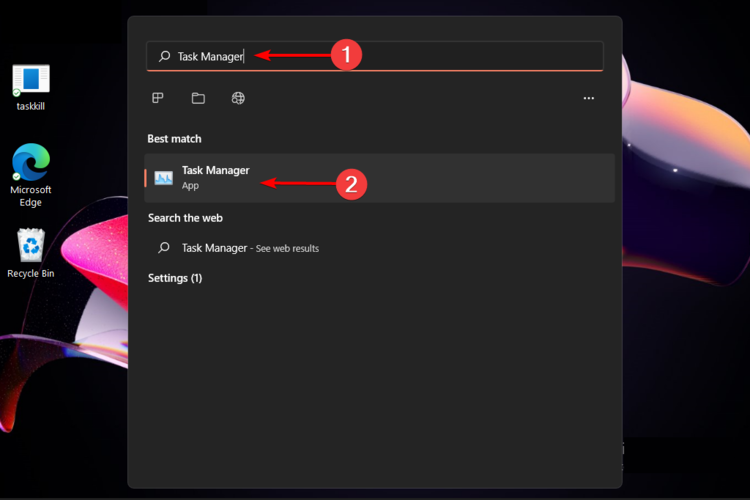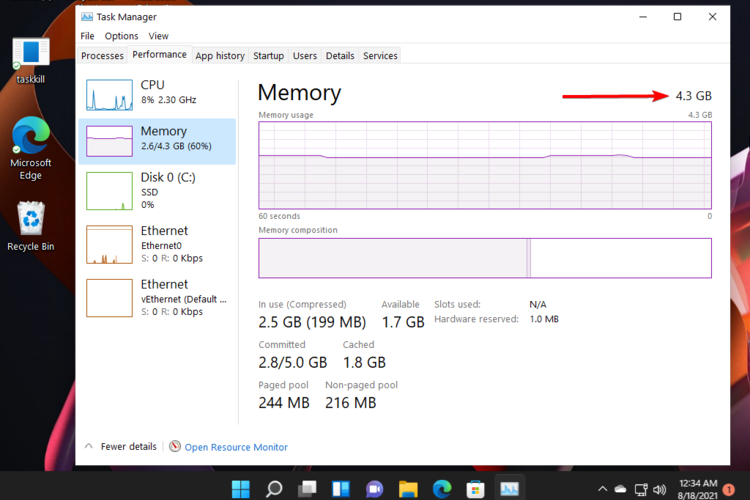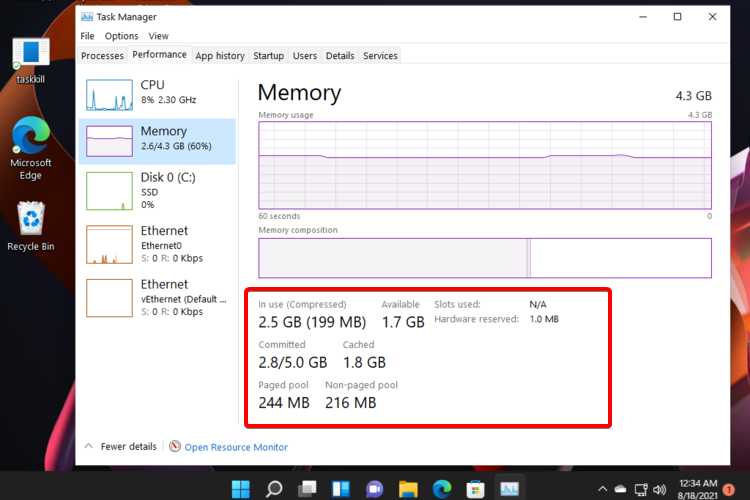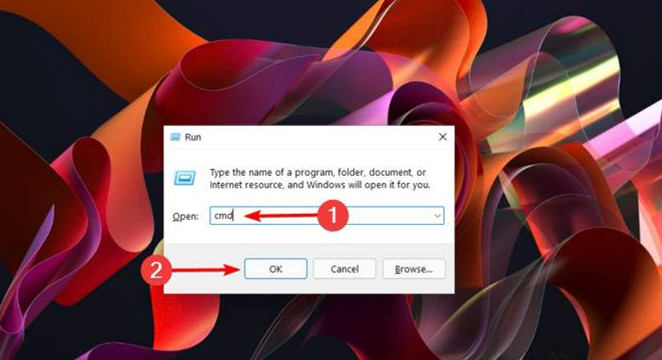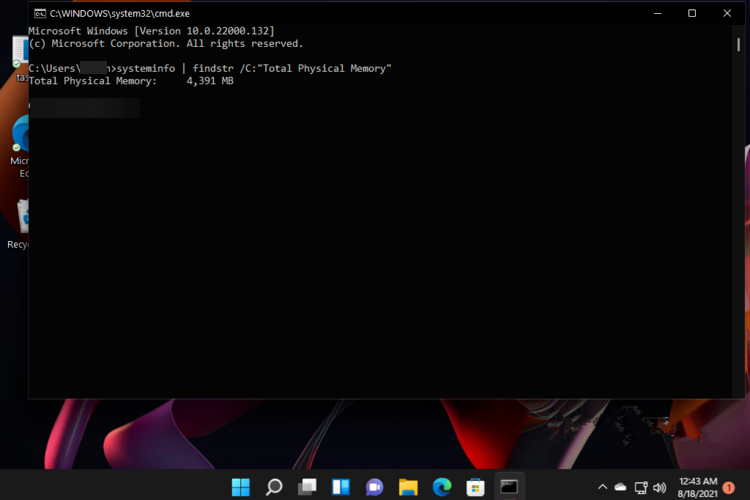Win11检查RAM内存的方法
|
RAM是内存,也叫随机存储器,速度快,可以访问存储在您计算机中的所有程序和软件,但是断电之后里面的内容就会丢失。有部分Win11用户想要检查RAM内存,但是不清楚具体的操作方法。对于这种情况我们一起来看看小编是如何操作的吧,感兴趣的小伙伴们不要错过了哦。
具体操作方法如下: 1、使用系统设置 按Windows键,然后导航到“设置”菜单。 单击System,然后在右侧窗口窗格中向下滚动,直到找到About部分,然后单击它。 在“设备规格”部分下,您将能够看到 PC 上已安装的 RAM。 2、使用系统信息 使用以下键盘快捷键:Windows+R。 在打开的运行对话框中,输入msinfo32,然后单击OK。 单击左侧窗格中列出的系统摘要。 在右侧窗口中,查看以下信息:Installed Physical Memory (RAM)、Total Physical Memory、Available Physical Memory、Total Virtual Memory、Available Virtual Memory。 如果您想知道以上每个内存信息的含义,请查看以下列表: 总物理内存– 它指的是为硬件运行分配了一定数量的已安装 RAM。因此,它始终小于您安装的 RAM,并且将是您的操作系统能够访问的确切数量。 可用物理内存– 在这种情况下,RAM 的数量与您的设备当前尚未使用的 RAM 数量相同。它可以分配给其他程序和/或服务。此处,该值取决于特定机器的规格。 Total Virtual Memory – 它在主板上没有任何物理形式。它是硬盘驱动器中未使用的部分,用作物理内存的补充,以补偿计算机缺少的物理内存量。 可用虚拟内存– 这表示当前未使用的虚拟内存。它可以分配给程序和服务。 3、使用任务管理器 单击Windows 图标(从桌面任务栏)。 搜索Task Manager,然后单击它。 按性能选项卡。 从左侧窗格中,选择Memory。 在右上方,您将能够看到系统的可用 RAM 总量以及 RAM 类型。 如果您查看窗口的右下方,您会看到特定的部分。 4、使用命令提示符 同时按下Windows+R。 输入cmd,然后按OK。 复制并粘贴以下命令,然后按Enter:systeminfo | findstr /C:“Total Physical Memory” 稍等片刻,命令提示符将显示以MB(兆字节)为单位的总物理内存。 如果要检查内存速度,请在同一屏幕中键入以下命令,然后按Enter:wmic memorychip get devicelocator, speed. 要验证系统中安装的内存类型,请运行以下命令,然后按Enter按钮:wmic memorychip get devicelocator, memorytype. 请注意,运行内存类型命令后,将返回一个数值。要做好准备,请查看下面的列表并找出每个数字代表的含义: 0: 未知 1: 其他 2:动态 随机存取存储器 3: 同步DRAM 4: 缓存DRAM 5: EDO 6:电子 动态随机存取存储器 7: 显存 8: SRAM 9: 内存 10: 只读存储器 11: 闪光 12: EEPROM 13: FEPROM 14: EPROM 15: CDRAM 16: 3DRAM 17: SDRAM 18: SGRAM 19: RDRAM 20: DDR 21: DDR2 22: DDR2 FB-DIMM 24: DDR3 25: FBD2 |